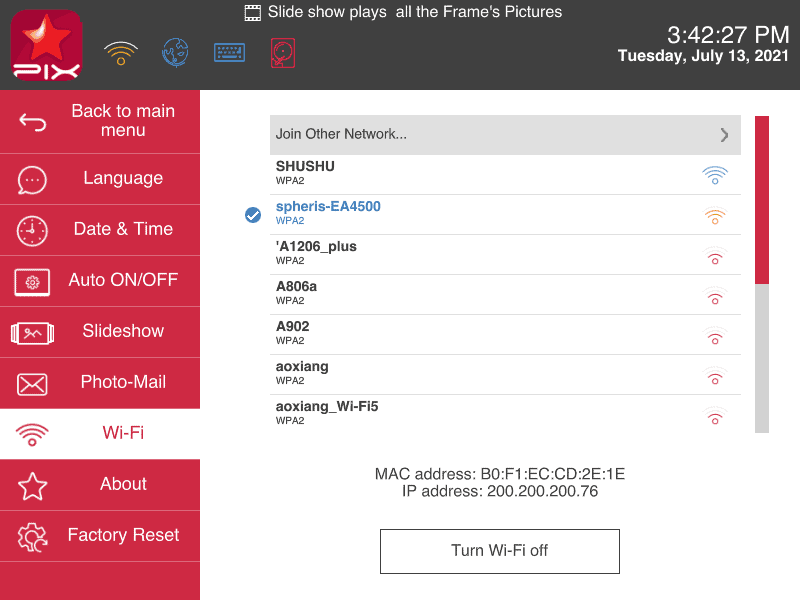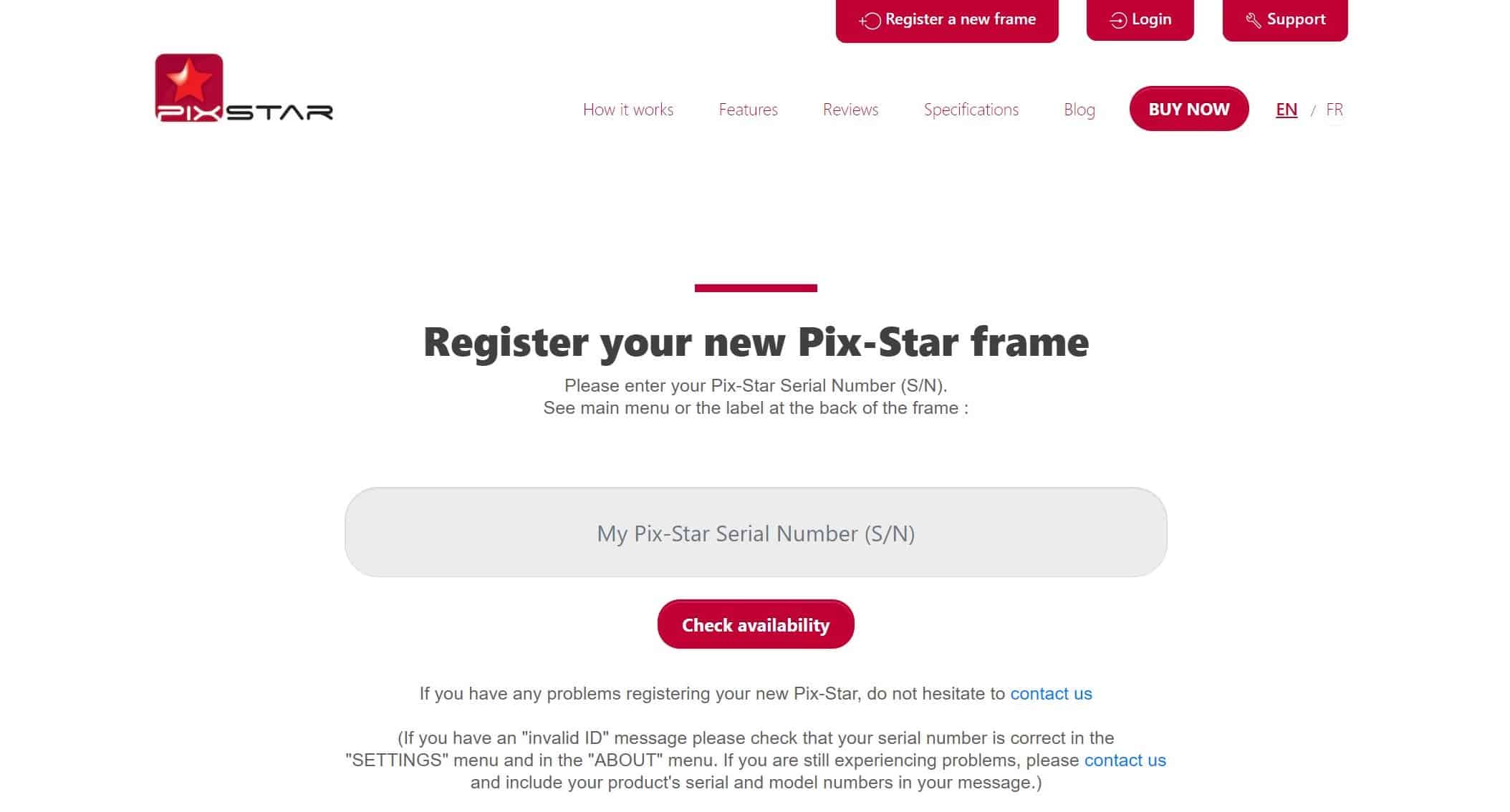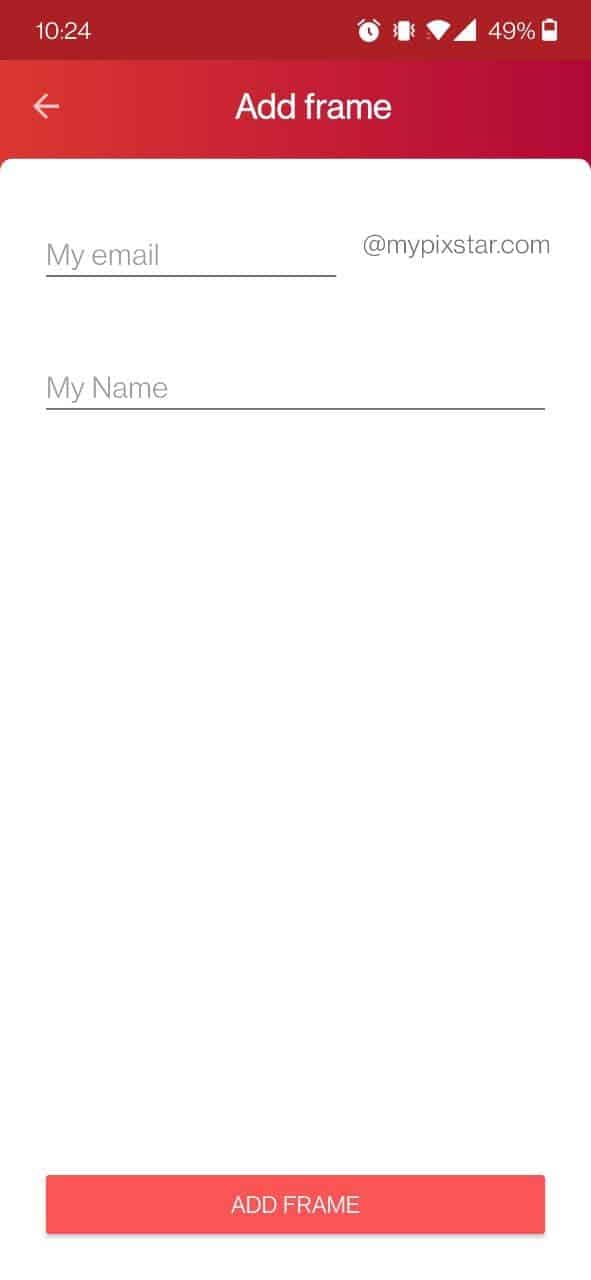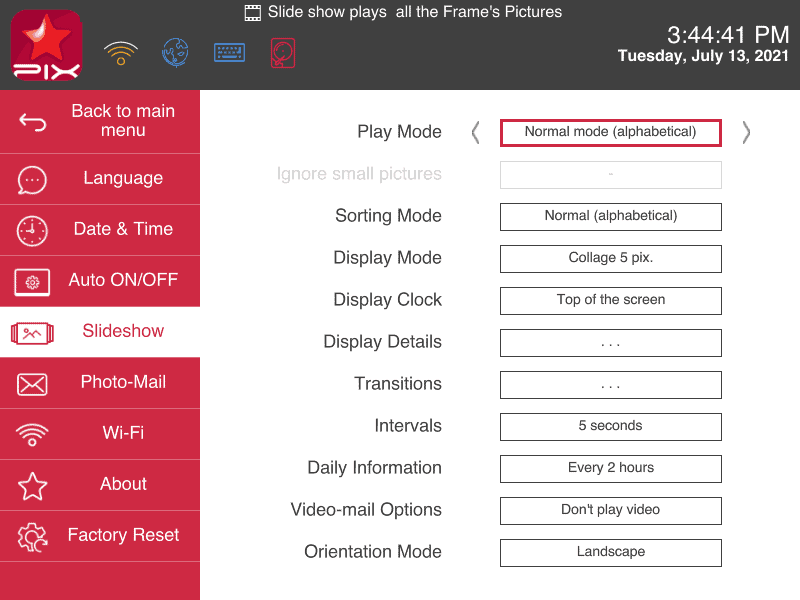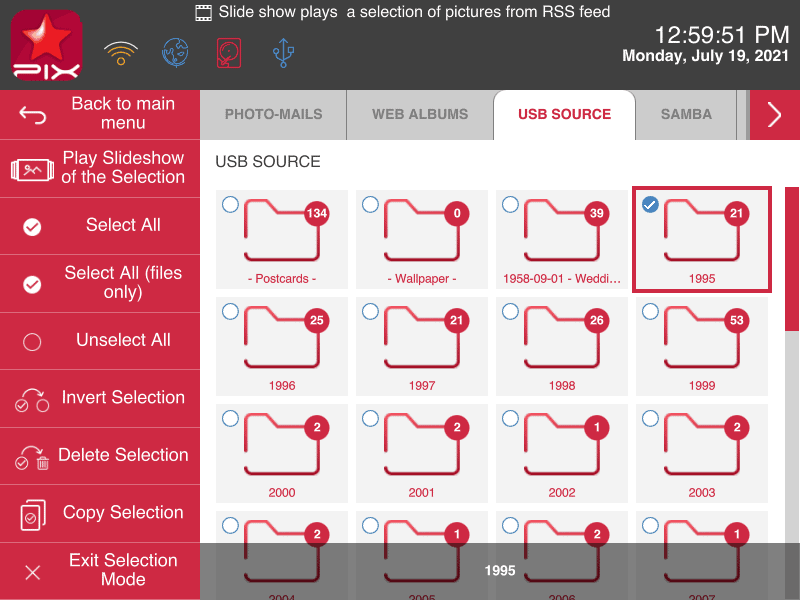Tiempo necesario: 5 minutos.
Aquí vamos a aprender a configurar un marco de fotos digital en menos de 5 minutos. Aprenderás los pasos más importantes para tener tu marco Pix-Star listo para funcionar. Incluso te mostraremos cómo enviar tus primeras fotos e iniciar tu primera presentación de diapositivas. ¡Empecemos!
- Conéctate al Wi-Fi

Este es, sin duda, el paso más importante en la configuración de un marco de fotos digital. El marco de fotos digital de Pix-Star cuenta con una amplia conectividad y funcionalidad Wi-Fi. Muchas características y funciones dependen directamente del Wi-Fi, por lo que debemos prepararlo lo antes posible.
Enciende tu marco digital Pix-Star y deja que se prepare un poco. Si es la primera vez que enciendes el marco, el asistente de configuración te guiará por todo el proceso de configuración. Para conectarte a la Wi-Fi, asegúrate de elegir una red a la que tengas acceso y control total. Como los marcos de fotos digitales no tienen navegadores de Internet incorporados, no puedes conectarte a redes Wi-Fi que requieran autenticación web (Wi-Fi de cafetería, por ejemplo).
Si ya ha utilizado el marco anteriormente, o simplemente necesita cambiar a una nueva red Wi-Fi, vaya a "Ajustes" desde la pantalla de inicio del marco. Desplázate hasta "Wi-Fi" en el panel de la izquierda y pulsa "OK". Selecciona tu Wi-Fi de la lista de conexiones disponibles y pulsa "Aceptar". Introduzca la contraseña de la red y pulse "Unirse".
Deje que el marco se conecte un momento y se muestre como conectado. Debería ver un símbolo de Wi-Fi en la esquina superior izquierda de la pantalla con la intensidad de la señal. Además, asegúrese de que el icono del globo terráqueo es azul, ya que significa que el marco está en línea y listo para ser utilizado. - Regístrese en la interfaz web

Una vez que te hayas conectado a la Wi-Fi, el siguiente paso para aprender a configurar un marco de fotos digital es registrarse. Dirígete a pix-star.com y asegúrate de que tu marco está conectado y encendido. Haz clic en "Registrar un nuevo marco" en la parte superior de la ventana, donde tendrás que introducir el número de serie de tu marco Pix-Star. Este número se encuentra en la sección "Acerca de" de la página "Configuración" del marco. Introduzca el número y siga las instrucciones que aparecen en la pantalla.
Una vez que haya registrado su marco, anote la dirección de correo electrónico del marco y la contraseña asignada mientras se registra, ya que la necesitará cuando se conecte a su panel de control. Haz clic en "Iniciar sesión" en la parte superior de la página e introduce los datos de tu marco. Esto le llevará al panel de control de su marco, donde podrá controlar el almacenamiento en la nube, importar fotos y controlar de forma remota cualquier marco de fotos digital Pix-Star conectado.
Ahora que su marco está registrado, está listo para importar fotos de las redes socialesEl marco de la foto es una herramienta de trabajo que se puede utilizar en cualquier lugar del mundo. También puedes importar imágenes directamente desde tu ordenador al marco. Este panel ofrece una gran manera de iniciar presentaciones y cambiar la configuración de forma remota desde cualquier parte del mundo. - Añade tu marco a la aplicación móvil

Descargue la aplicación móvil Pix-Star Snap desde Play Store o App Store. Esta aplicación puede utilizarse en teléfonos y tabletas y es compatible con iOS y Android. La aplicación móvil Pix-Star Snap te permite enviar fotos, vídeos y mensajes de audio a cualquier marco Pix-Star conectado desde cualquier parte del mundo.
Para añadir tu marco Pix-Star a la aplicación móvil, abre la aplicación y haz clic en cualquiera de las opciones de envío. Selecciona o captura las fotos/vídeos que quieras enviar a tu marco y pulsa el icono de envío/marca de verificación roja. Esto te llevará a la pantalla "Marco Pix-Star". Haz clic en "Añadir un marco Pix-Star" en la parte inferior de la pantalla. Introduce la dirección de correo electrónico única de tu marco y el apodo que quieras asignarle. Pulsa "Añadir marco".
Puedes añadir varios marcos Pix-Star a la aplicación móvil Pix-Star Snap. Una vez que se ha añadido un marco, no es necesario volver a añadirlo. Simplemente tienes que seleccionarlo de la lista de marcos conectados. Ten en cuenta que puedes enviar fotos y otros medios a varios marcos Pix-Star al mismo tiempo (hasta 250 fotos a la vez). Ya puedes empezar a utilizar la aplicación móvil Pix-Star Snap para enviar fotos a los marcos conectados desde cualquier parte del mundo. - Ajusta la configuración de tu marco

En tu marco Pix-Star, dirígete a la página "Cambiar configuración" desde la pantalla de inicio. Aquí puedes revisar todas las configuraciones del marco para ajustarlas a tu gusto. Puedes ajustar parámetros como el idioma, la fecha y la hora, la configuración del sensor de movimiento, el encendido/apagado automático, la configuración de la presentación de diapositivas, la configuración del correo fotográfico, el Wi-Fi y la actualización del firmware.
La configuración de la "presentación de diapositivas" es muy importante para poder ver las fotos. Puedes configurar el marco para que ignore las fotos pequeñas que no ocupan suficiente espacio en la pantalla. También puedes configurar el marco de tu Pix-Star para que ignore las fotos más antiguas, o para que reproduzca las más recientes con mayor frecuencia.
Hay un montón de ajustes de personalización para las presentaciones de diapositivas que cambian la velocidad, el estilo y el tipo de transiciones. También puedes cambiar de orientación e incluso elegir incluir vídeos en las presentaciones.
Otra forma de ajustar la configuración es directamente dentro de un pase de diapositivas (sin necesidad de volver al menú principal). Sólo tienes que pulsar el botón "Menú" mientras ves una presentación de diapositivas. Esto hace que aparezca una lista de opciones que incluyen la eliminación de fotos y el ajuste de la configuración de la presentación de diapositivas sin salir de ella. - Enviar fotos e iniciar pases de diapositivas

Ahora está listo para empezar a enviar imágenes y otros medios a su marco Pix-Star. Para enviar imágenes por correo electrónico, añádelas como archivos adjuntos y envía el correo electrónico a la dirección de correo electrónico exclusiva de tu marco. Asegúrate de añadirlas como archivos adjuntos y no las arrastres y sueltes en la sección "cuerpo" del correo electrónico.
Envíe imágenes a su marco mediante la aplicación móvil Pix-Star Snap. Puedes enviar a varios marcos al mismo tiempo y puedes enviar hasta 250 fotos de una sola vez. Pix-Star Snap también permite enviar videoclips y mensajes de audio de hasta 2 minutos de duración. Los vídeos pueden reproducirse en silencio o con su sonido mediante los altavoces integrados en el marco Pix-Star.
Puedes carga imágenes y vídeos en tu marco Pix-Star mediante USB/tarjeta SD. Es un gran método fuera de línea que hace que el envío de imágenes sin usar Wi-Fi sea rápido y fácil. Es ideal para los usuarios de edad avanzada y para cualquiera que no tenga un acceso constante a Internet. Los pases de diapositivas pueden iniciarse directamente desde la tarjeta USB/SD sin necesidad de copiar primero el contenido en el almacenamiento interno.
Ahora estás listo para iniciar una presentación de diapositivas con tus fotos y vídeos favoritos. Aquí tienes una guía rápida sobre cómo iniciar un pase de diapositivas en un marco Pix-Star sin importar dónde se encuentre. Puedes hacerlo directamente en el cuadro o de forma remota a través de la interfaz web.